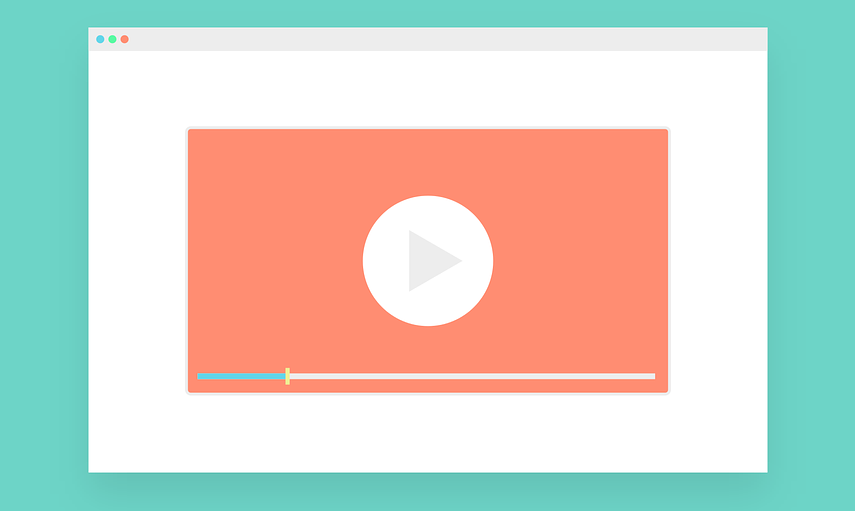OBS Studio软件作为直播中最常用的录屏辅助工具,会帮助用户自动捕获显示器屏幕画面进行录制,但是很多小伙伴在使用时往往会遇到捕获画面呈黑屏的问题。那么小编下面文章中讲解的设置显示器图形浏览方法,就能帮助大家有效地解决这一困扰。
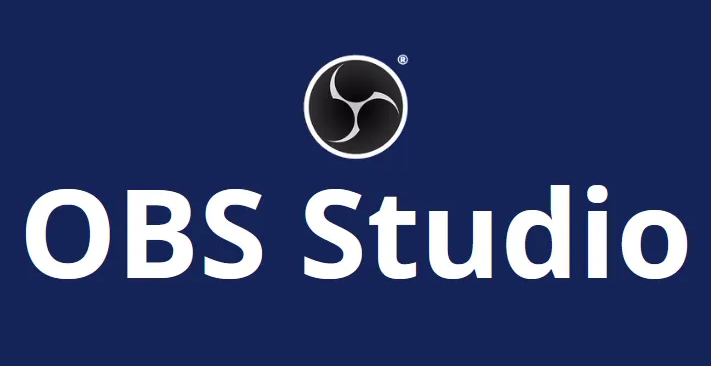
OBS Studio设置显示器图形浏览方法介绍
1.打开界面后,先检查显示器窗口是否处于关闭状态
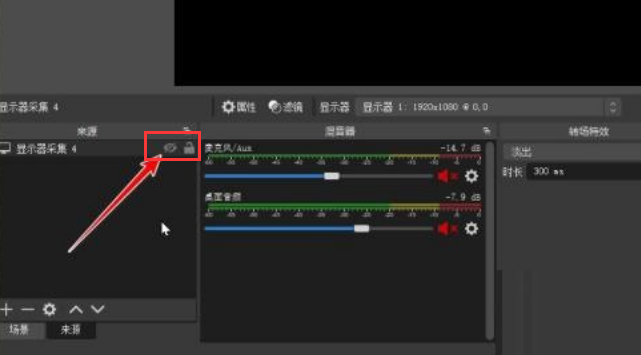
2.随后在电脑系统的显示设置中,点击图形设置按钮
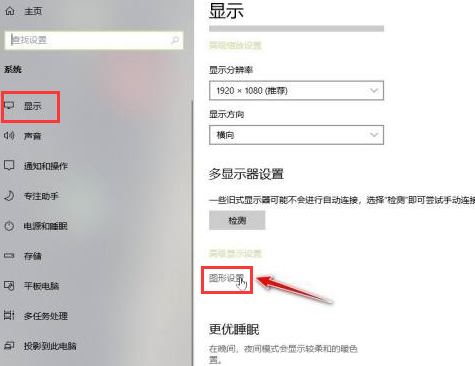
3.接着在打开的新窗口中点击浏览按钮,添加obs应用程序
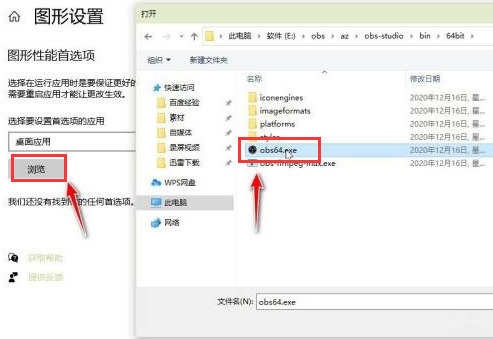
4.最后在显卡控制面板中,点击管理3D设置选项
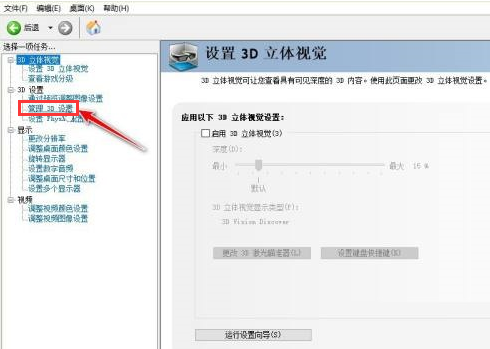
5.在程序设置一栏中点击obs添加即可
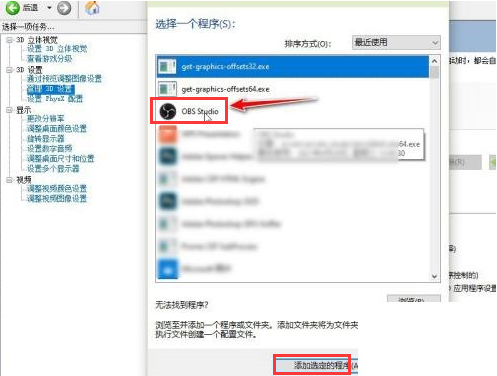
这样一来系统在捕获显示器时就不会出现黑屏没有画面的问题了,是不是非常简单呢?